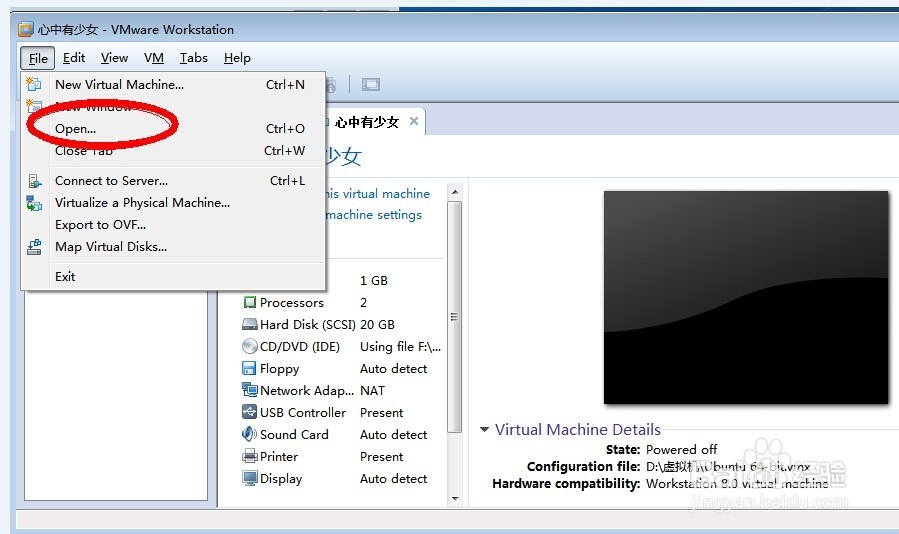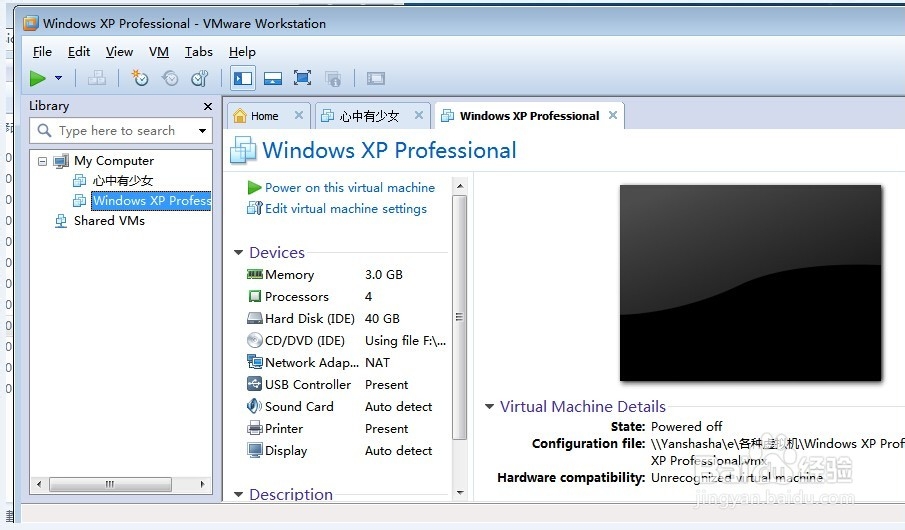vmwareworkstation8教程
1、我们点击“Create a New Virtual Machine ”。或者点击“File”--“ New Virtual Machine ”。
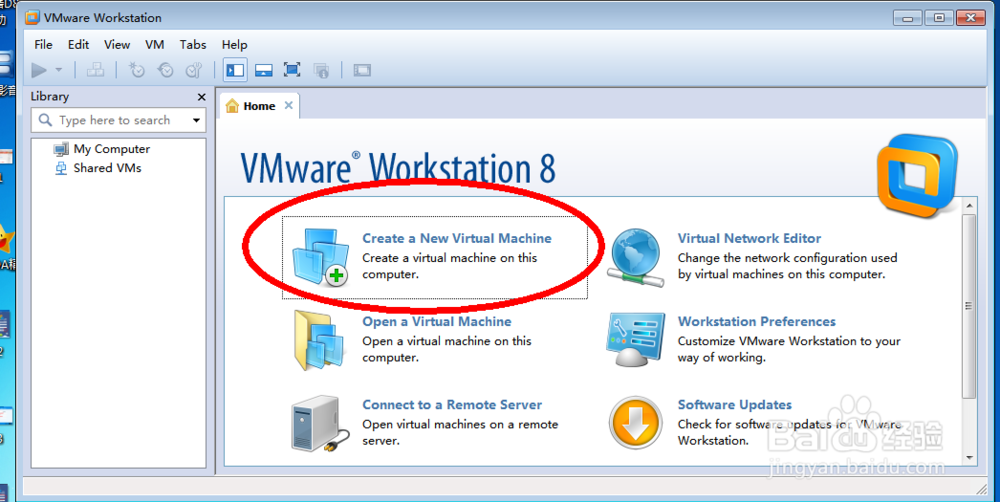
2、点击新建一个虚拟机之后,我们选择“Custom”。然后“Next”。然后“Next”。

3、进入“Guest Operating System Installation”,我们选择第三项。然后“Next”。
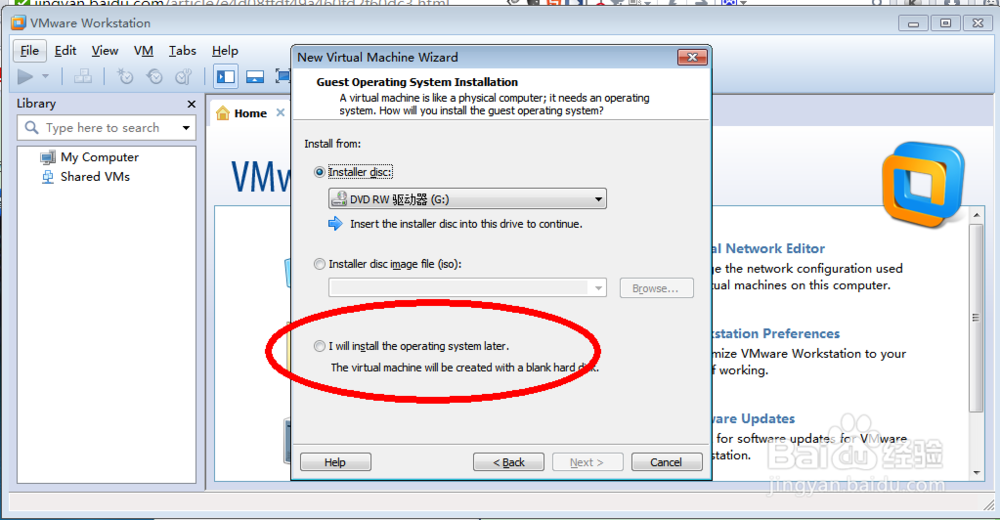
4、接下来,我们进入选择你需要安装的虚拟机系统类型。因为这里我是要安装Ubuntu 所以,我选择Linux,下面选择Ubuntu 64bit。然后选择“Next”。
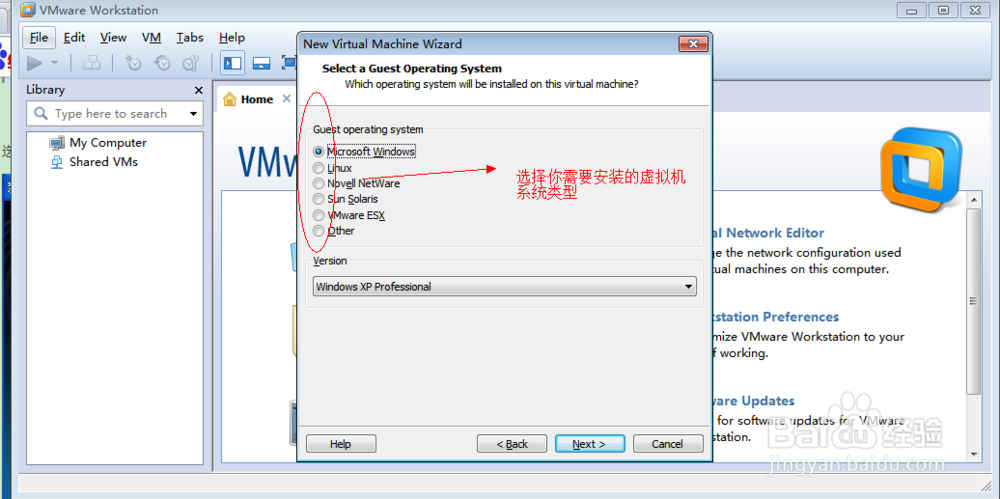
5、接下来现在虚拟机安装的位置,以及你想要把你的虚拟机取什么名字。然后再按“Next”。

6、接下来根据你的电脑的情况,为你的虚拟机选择合适的处理器个数。然后选择“Next”。

7、接下来我们选择为虚拟机分配多少内存。直接“Next”。

8、网络类型的选择,我们也直接“Next”。“SelectI/O Controller Types”“Select a Disk”"Select a Disk Type""Specify Disk Capacity"都选择“Next”。

9、进入“Specify Disk File”界面,然后选择合适的位置储存DISK。然后点击“Finish”。

10、然后点击“Edit virtual machine settings”

11、接下来选择“CD/DVD”,点击右边的“Use ISO image file”,选择需要安装的系统盘(ISO)的位置。
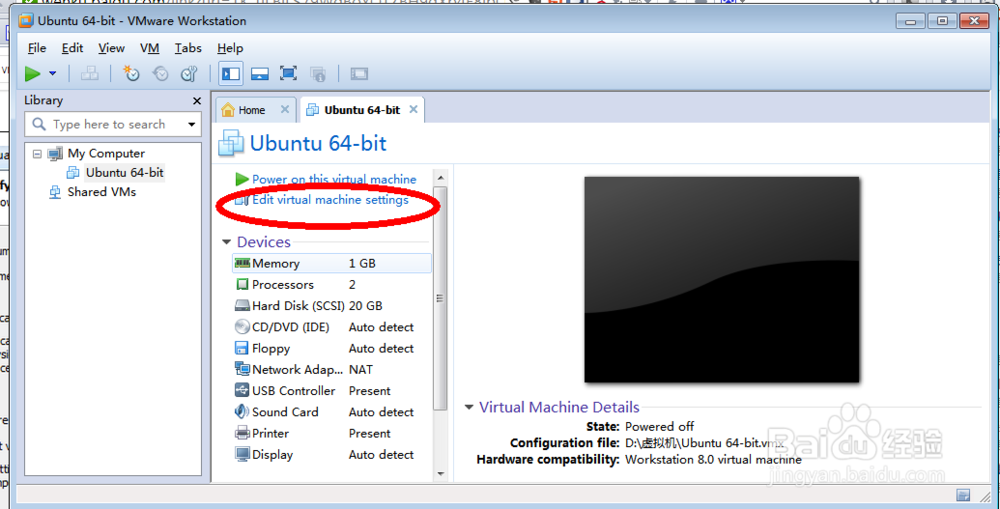
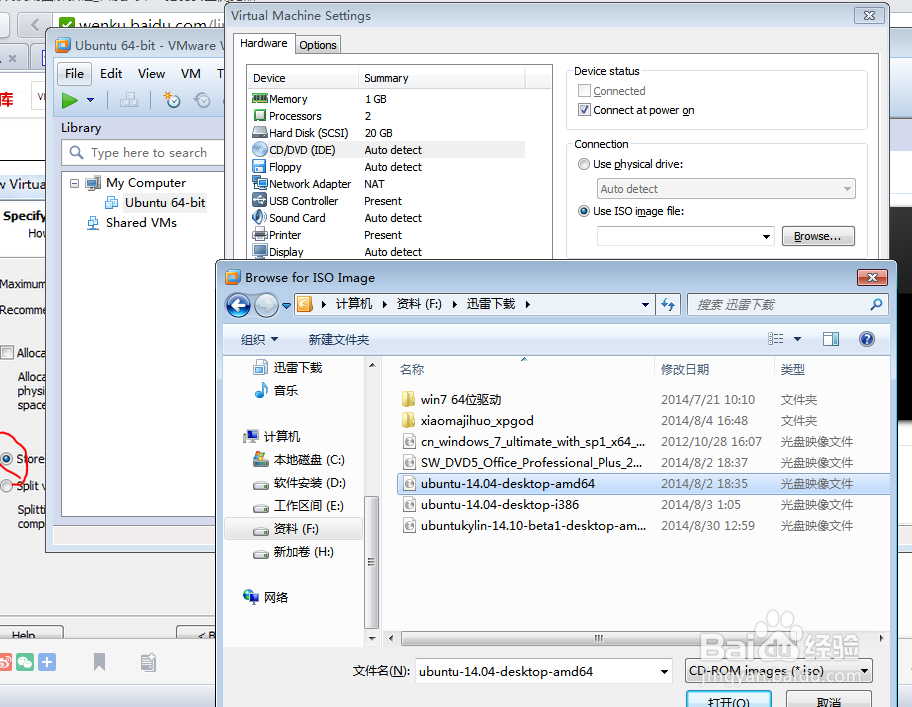
12、然后,我们选择“Power on this virtual machine”。进入安装Ubuntu的界面。
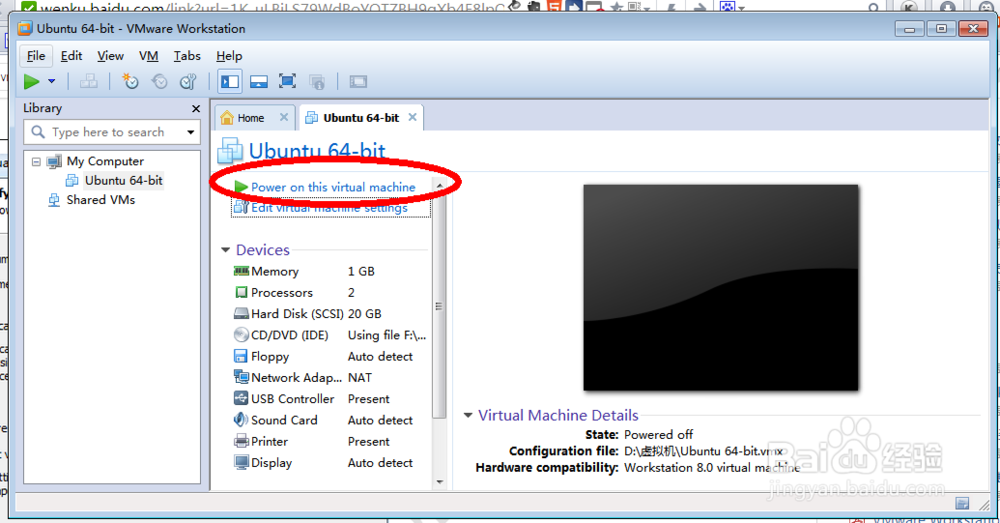

13、接下来选择“中文(简体)”,然后选择“安装Ubuntu”,然后“继续”。

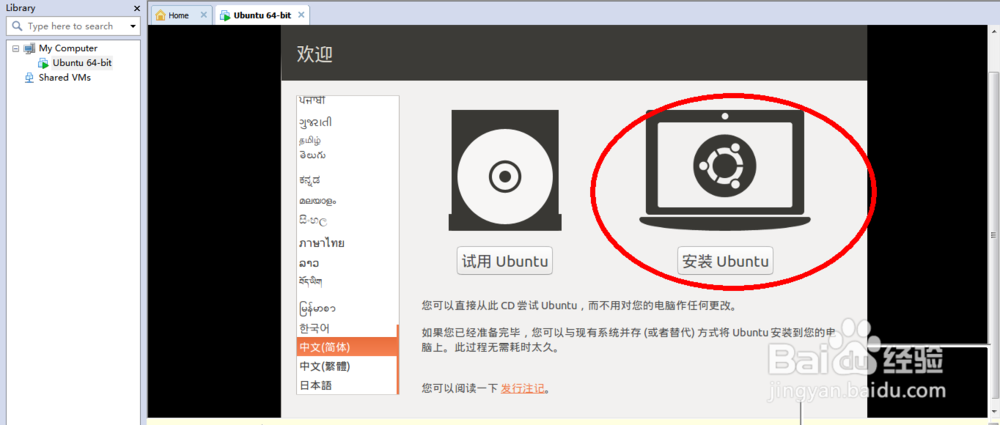
14、然后选择安装类型,我们选择“其他选项”,点击“继续”。
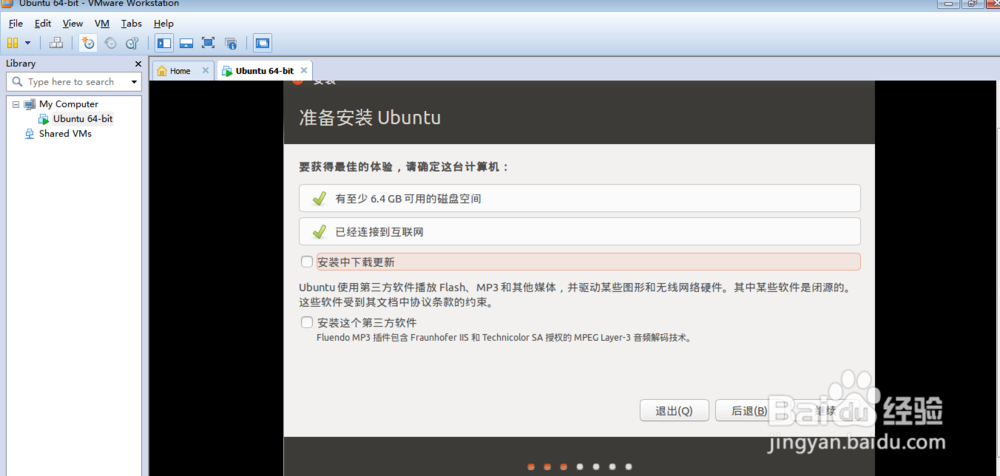

15、然后给系统盘分区,点击两下“/dev/sda”,然后“继续”,然后点击“空闲”,然后开始创建分区。需要建立的分区有“/”“/home”“/var”"/boot"“交换空间”。分区的大小建议为以下大小:“/”10G,“/home”5G或者全部剩余空间,“/var”1-2G,"/boot"512M,“交换空间”1-2G。“/”“/home”“/var”"/boot"的格式都是选择“Ext4日志文件系统”。
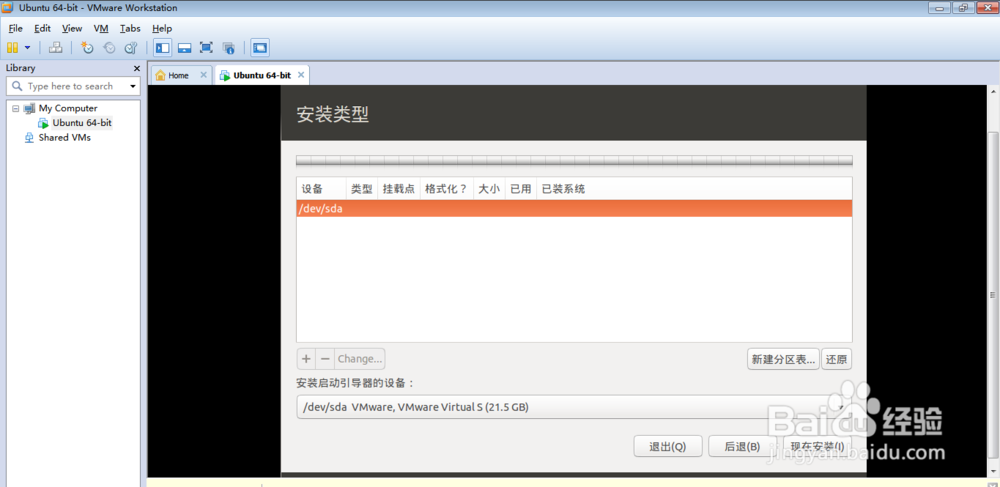

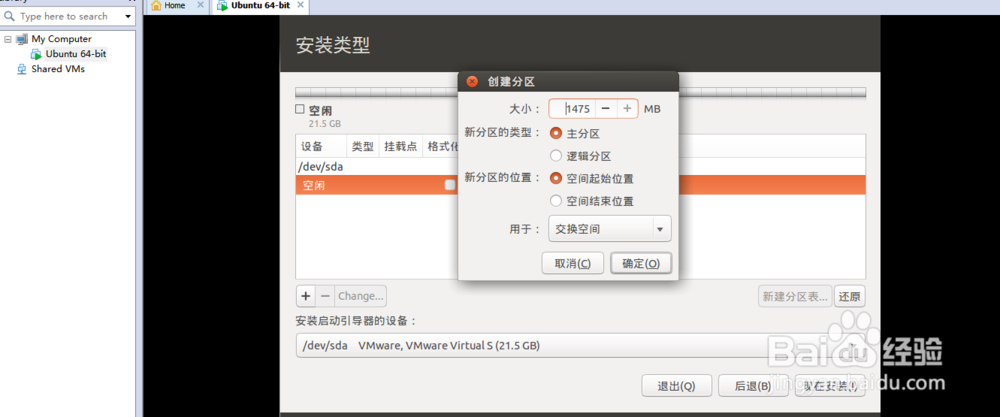
16、分区好之后,我们选择时区。我们选择"Chongqing",然后点击“继续”。

17、键盘布局,我们选择“汉语”--“汉语”,点击“继续”。

18、然后创建你的账户,输入的账户名和密码之后,勾选“自动登录”,然后点击“继续”开始安装Ubuntu。

19、等待几十分钟之后,完成Ubuntu的安装,点击“现在重启”。

20、重启之后,你就完成了在虚拟机中的Ubuntu的安装。
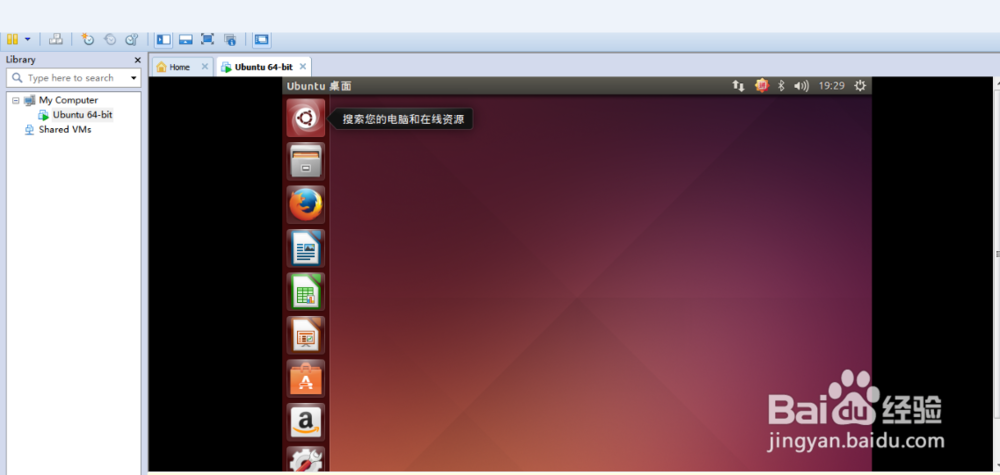
1、删除一个给虚拟机系统重命名。我们对准你需要操作的虚拟机系统,然后右键。在弹出来的下拉菜单中选择“rename”,然后填上你喜欢的名字回车。
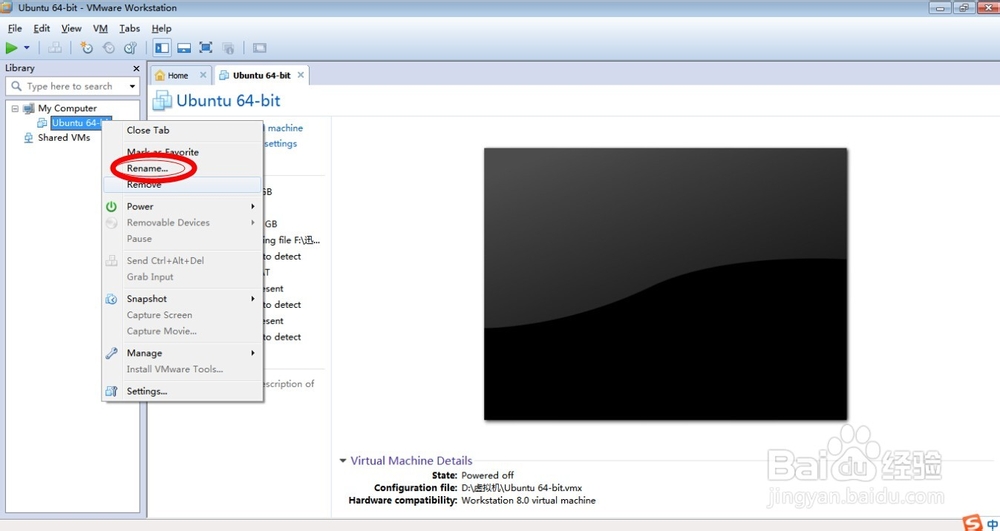

2、移除一个虚拟机,但是不从硬盘上面删除。对准你需要操作的虚拟机系统,然后右键。在弹出来的下拉菜单中选择“remove”。
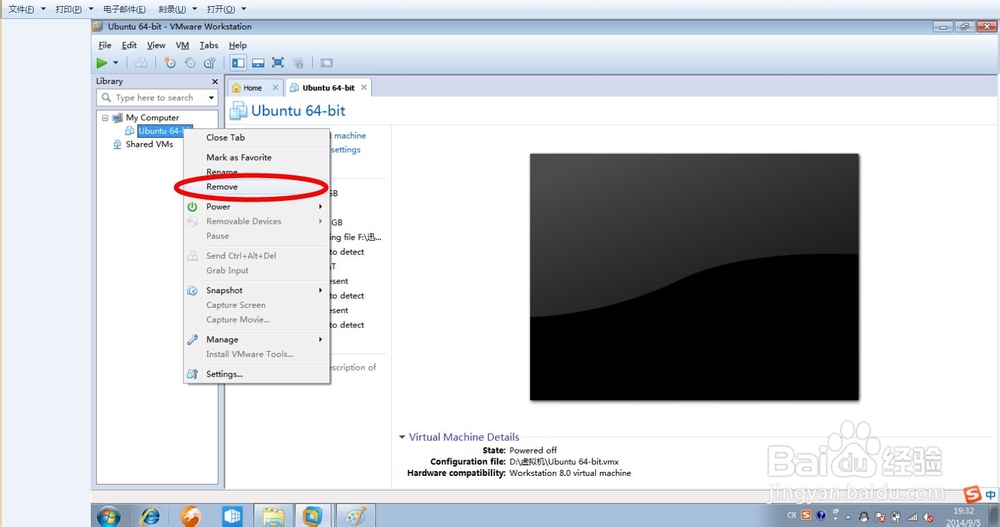
3、彻底删除一个虚拟机。对准你需要操作的虚拟机系统,然后右键。在弹出来的下拉菜单中选择“manage”--“Delete from Disk”。

4、打开一个原来存在的虚拟机,首先,我们选择“File ”--“Open”,然后选择你的虚拟机的位置,找到“ VMware virtual disk file (.vmdk) ”文件,选中,然后点击打开。然后你想要的虚拟机就添加到你的VMware Workstation8中了。点击“Power on this virtual machine”就能够打开你的虚拟机了。